Wix Studio: 인보이스 발행 및 관리하기
4 분
페이지 메뉴
- 인보이스 발행 및 클라이언트에게 발송하기
- 인보이스 관리하기
- 자주 묻는 질문
Wix Studio에서 인보이스를 생성, 발송 및 추적해 클라이언트의 결제를 원활하게 관리하세요. 인보이스를 사용자 지정해 클라이언트에게 직접 이메일로 발송하면, 클라이언트는 사용자 지정 링크를 통해 인보이스를 편리하게 확인 및 결제할 수 있습니다.
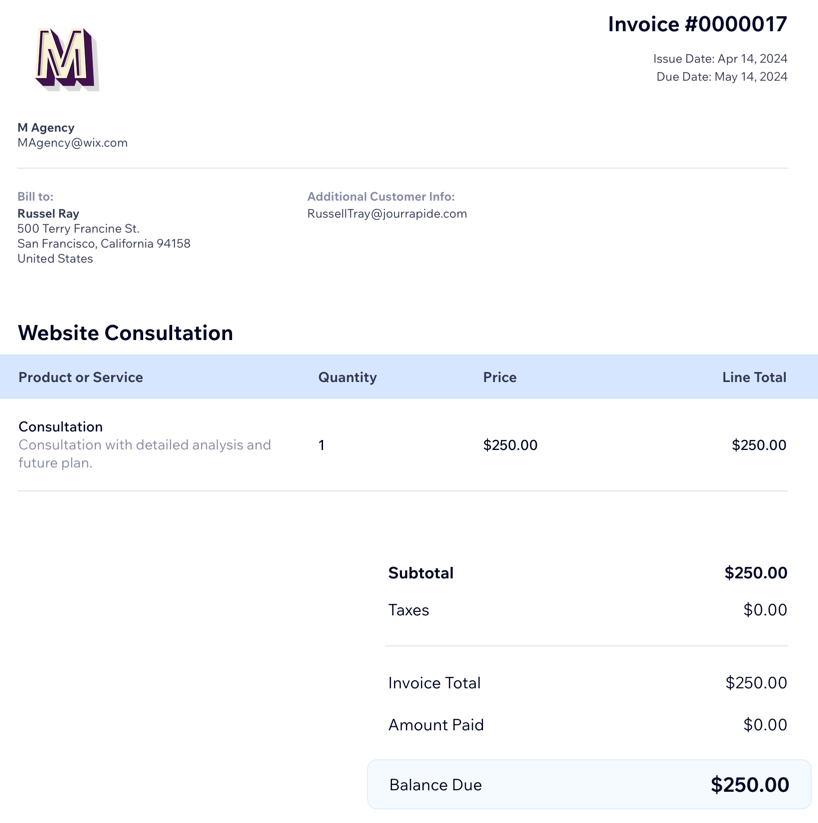
시작하기 전:
결제 방법을 연결해 인보이스에 대한 온라인 결제를 활성화하세요. 인보이스 탭 오른쪽 상단에서 추가 작업을 클릭한 후 결제 방법을 선택합니다.
인보이스 발행 및 클라이언트에게 발송하기
인보이스를 발행해 클라이언트에게 발송하세요. 클라이언트는 인보이스와 결제를 완료할 수 있는 링크가 포함된 이메일을 수신하게 되며, 판매자는 온라인으로 결제를 받습니다.
인보이스를 발행하려면:
- Wix 대시보드의 CRM 및 클라이언트 결제로 이동합니다.
- 인보이스 탭을 클릭합니다.
- 오른쪽 상단에서 추가하기를 클릭합니다.
도움말: 정기 인보이스를 설정하면 매주, 매월 또는 매년 주기로 결제를 자동화할 수 있습니다. - 해당 인보이스에 대해 다음 세부 정보를 입력합니다.
- 만기일: 적시 결제를 보장하기 위해 인보이스의 기한을 지정합니다.
- 고객: 해당 인보이스에 대한 클라이언트를 선택합니다.
- 인보이스 제목: 인보이스의 제목을 추가합니다.
- 인보이스에 제품 또는 서비스를 추가합니다.
- 제품 또는 서비스: 인보이스에 추가할 제품 또는 서비스를 선택합니다.
도움말: + 아이템 추가를 선택해 새 아이템을 추가합니다. 그런 다음, 세부 정보를 입력하고 저장을 클릭합니다. - 수량: 제품 또는 서비스의 수량을 입력합니다.
- 가격: 제품 또는 서비스의 가격을 입력합니다.
- (선택사항) + 세금 추가: 라인 아이템에 하나 또는 두 개의 세율을 추가합니다.
- (선택사항) 내용을 입력하세요: 제품 또는 서비스에 대한 추가 세부 정보를 입력합니다.
- (선택사항) + 라인 아이템 추가하기: 인보이스에 추가 제품 또는 서비스를 추가합니다.
- (선택사항) + 할인 추가: 총 금액에 백분율 할인을 적용합니다.
- 제품 또는 서비스: 인보이스에 추가할 제품 또는 서비스를 선택합니다.
- 인보이스에 대한 추가 정보를 입력합니다.
- 메모: 클라이언트가 인지해야 하는 메모를 입력합니다.
- 이용약관: 해당 인보이스에 적용되는 이용약관을 입력합니다.
- 원하는 작업을 선택합니다.
- 미리보기: 클라이언트에게 표시되는 대로 인보이스를 확인합니다.
- 저장: 저장 및 닫기를 클릭해 인보이스를 저장하고 추후 발송합니다.
- 결제 요청: 클라이언트의 신용카드로 요금을 청구하거나 인보이스에 대해 받은 결제를 기록합니다.
- 발송: 오른쪽 상단에서 인보이스 발행을 클릭해 인보이스와 함께 클라이언트가 수신할 이메일 콘텐츠를 검토 또는 편집합니다. 보내기를 클릭해 완료하고 발송합니다.
인보이스 관리하기
미결제, 연체 및 지불 금액에 대한 개요로 인보이스를 추적하고 관리하세요. 인보이스를 편집하거나 이메일을 통해 다시 발송하거나, 고유 링크를 통해 공유할 수 있습니다. 새 인보이스 생성 시에는 기존 인보이스를 복제해 시간을 절약하세요. 또한, 클라이언트의 인보이스에서 직접 카드로 금액을 청구하는 등의 작업을 수행할 수 있습니다.
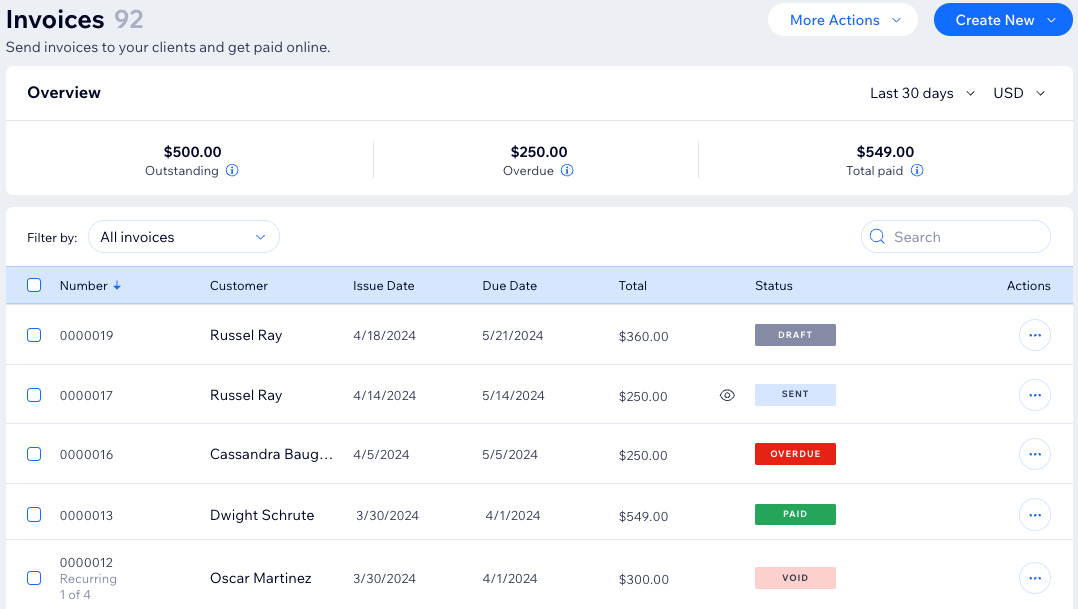
인보이스를 관리하려면:
- Wix 대시보드의 CRM 및 클라이언트 결제로 이동합니다.
- 인보이스 탭을 클릭합니다.
- 인보이스 옆 추가 작업
 아이콘을 클릭합니다.
아이콘을 클릭합니다. - 작업을 선택합니다. (예: 이메일 또는 링크 공유를 통해 재발송, 결제 기록 또는 신용카드로 청구, 인보이스 편집 또는 취소 등)
참고:
사용 가능한 작업은 인보이스 상태에 따라 다릅니다. 예를 들어, 이미 결제되었거나 무효화된 인보이스는 편집할 수 없습니다.
자주 묻는 질문
아래 질문을 클릭해 Wix Studio의 인보이스에 대한 자세한 내용을 확인하세요.
클라이언트가 인보이스를 받았는지 어떻게 알 수 있나요?
인보이스를 사용자 지정할 수 있나요?
Wix Studio에서 클라이언트의 신용카드로 요금을 청구하려면 어떻게 해야 하나요?
인보이스를 결제완료로 표시할 수 있나요?


 아이콘이 표시됩니다. 아이콘에 마우스오버해 추가 세부 정보를 확인할 수 있습니다.
아이콘이 표시됩니다. 아이콘에 마우스오버해 추가 세부 정보를 확인할 수 있습니다.
